Szerezze be a klasszikus régi Feladatkezelőt a Windows 10 rendszerben
Sok felhasználó nem elégedett a Windows 8-ban bevezetett új „modern” feladatkezelővel. A Windows 10 ugyanazzal a Feladatkezelő alkalmazással érkezik. Bár egyes funkciói nem rosszak, mint például a teljesítménygrafikon, lehet, hogy nincs is rájuk szükség. A régi Feladatkezelő gyorsabb, hibamentes, és megbízhatóbb feladatkezelési munkafolyamatot biztosít számomra. Ismerős, és az új nem is emlékszik az utolsó aktív lapra. Tehát határozottan azok közé tartozom, akik szeretnék visszakapni a jó öreg, használhatóbb Feladatkezelőt a Windows 10-be. Így szerezheti vissza a rendszerfájlok cseréje vagy az engedélyek módosítása nélkül.
Hirdetés
Valójában sok oka van a klasszikus Feladatkezelő visszaállításának.
- Az új Feladatkezelő jelentősen lassú. Több memóriát és CPU-t fogyaszt. A feladatkezelőnek a lehető legkönnyebb erőforrásokat kell használnia, hogy vészhelyzetekben gyorsan elindíthassa, amikor valamilyen folyamat lefoglalja az összes CPU-t vagy memóriát. A régi Feladatkezelő azonnal indul UAC-emelkedés nélkül, az új betöltése örökké tart.
- A régi Feladatkezelő megjegyzi az utolsó aktív lapot, az új nem.
- Az új Feladatkezelő mindent csoportokban jelenít meg, például alkalmazásokat, háttérfolyamatokat és Windows-folyamatokat. Még akkor is, ha a Microsoft szándéka itt az volt, hogy jobban megszervezze, ha gyorsan meg kell találnia a Egy adott alkalmazáshoz vagy folyamathoz most sokkal több időre van szükség, mert most a felhasználónak mindegyikben meg kell keresnie csoport.
- Az új Feladatkezelő UAC-emelkedést igényel, ha az UAC-szint a legmagasabbra van állítva. Ennek az az oka, hogy nyomkövetési adatokra van szüksége az Event Tracing for Windows (ETW) szolgáltatásból. A régi Feladatkezelő tökéletesen futott emelkedés nélkül, hogy megjelenítse az aktuális felhasználói folyamatokat.
- A régi Feladatkezelőt be lehet állítani úgy, hogy indításkor fusson, minimalizálva és rejtve, így az értesítési területen (a rendszertálcán) induljon el. Az új Feladatkezelő, még akkor sem, ha a Feladatütemezőből adminisztrátorként fut, de indításkor minimalizálva van, nem kicsinyíti megfelelően a tálcára.
- Az új Feladatkezelőben az aktív laptól függetlenül nem látható globális állapotsor, amely a folyamatok teljes számát, a CPU-használatot és a fizikai memóriát és/vagy a véglegesítési terhelést mutatja.
- A régi Feladatkezelő megmutatta az alkalmazás nevét a címsorban. Az új máshonnan kapta a nevét. A dokumentum neve csak a Részletek nézetben jelenik meg, miután a nyílra/háromszögre kattintva kibontja. Tegyük fel, hogy egy alkalmazás 10 ablaka nyitva van, és ezek közül egy nem válaszol. A régi Feladatkezelővel egyetlen pillantásra volt elérhető. Az újnál ki kell bontanom az egyes ablakok nyilát, hogy megnézzem, a nem válaszoló dokumentum az egyik alatt van-e.
- Az új Feladatkezelő a billentyűzet használhatóságát is tönkreteszi. Az Alkalmazások fülön meg tudtam nyomni a billentyűzet gyorsító gombjait pl. N a Jegyzettömbhöz, hogy az adott alkalmazásra ugorjon, és a billentyűzet segítségével zárja be. Ez az újban nem lehetséges.
- Ctrl+ + kulcsa az összes oszlop automatikus átméretezése az automatikus illeszkedéshez nem működik az új Feladatkezelő Folyamatok, Alkalmazáselőzmények, Indítás és Felhasználók lapjain
- A Hálózatkezelés lap „Összesített adatok megjelenítése” és „Adapterelőzmények visszaállítása” beállításai el lesznek távolítva.
- Az új Feladatkezelőben nem állíthatja be a kívánt oszlopot a Folyamatok, Alkalmazáselőzmények, Indítás és Felhasználók lap első oszlopaként. Csak a Részletek és szolgáltatások lapon állíthatja be a kívánt oszlopot első oszlopként. Az első oszlop azért fontos, mert ebben a sorrendben rendezi az adatokat az oszlop alatt, különösen azért, mert az új nem emlékszik egyetlen beállítására sem.
- Több alkalmazás kiválasztása a Folyamatok lapon (korábban Alkalmazások lapon) nem lehetséges. A régi Feladatkezelőben a Ctrl és a Shift billentyűket ugyanúgy használhattam, mint a Windows Intézőben, hogy több alkalmazást válasszak ki, és csoportos ablakkezelési műveleteket végezhessek, vagy csoportosítsam le a Feladat befejezését.
- A fülek elnevezése és sorrendje nem ugyanaz, és megkívánja, hogy újratanuljam a Feladatkezelőt, kis haszon miatt. Ami korábban az „Alkalmazások” lap volt, az most a „Folyamatok” lap. Sajnos volt egy „Folyamatok” fül is, amely korábban most a „Részletek” fül. Ez nagyon zavaró azok számára, akik évek óta használják a Feladatkezelőt. A régi Feladatkezelőben a lapok sorrendje: Alkalmazások, Folyamatok, Szolgáltatások, Teljesítmény, Hálózat és Felhasználók. Az új Feladatkezelőben ezek a következők: Folyamat, Teljesítmény, Alkalmazáselőzmények, Indítás, Felhasználók, Részletek és Szolgáltatások. A helyes sorrendnek a következőnek kell lennie: Folyamatok, Részletek, Szolgáltatások, Teljesítmény, Alkalmazáselőzmények (mivel ez egy új lap), Indítás (szintén új lap), és Utolsó lapként a Felhasználók.
- A Folyamat lapon (korábban Alkalmazások lapon) és a "Windows" menü ablakkezelési funkciói (Kicsinyítés, Maximalizálás, Lépcsőzetes, Vízszintesen és Függőlegesen csempés) el lettek távolítva.
Nak nek Ha visszakapja a klasszikus Feladatkezelőt a Windows 7 rendszerből a Windows 10 rendszerben, akkor a következőket kell tennie:
- Töltse le a Windows 10 régi Feladatkezelőjének telepítőprogramját a következő webhelyről: Régi Feladatkezelő a Windows 10 rendszerhez
- Egyszerűen futtassa a telepítőt. Ez így néz ki:

- Kövesse a telepítő varázsló lépéseit. Miután befejezte, indítsa el a Feladatkezelőt.
 Lát minden módja a Feladatkezelő megnyitásának.
Lát minden módja a Feladatkezelő megnyitásának. - Láthatja, hogy a régi Feladatkezelő mennyivel gyorsabb, érzékeny és logikusan felépített:
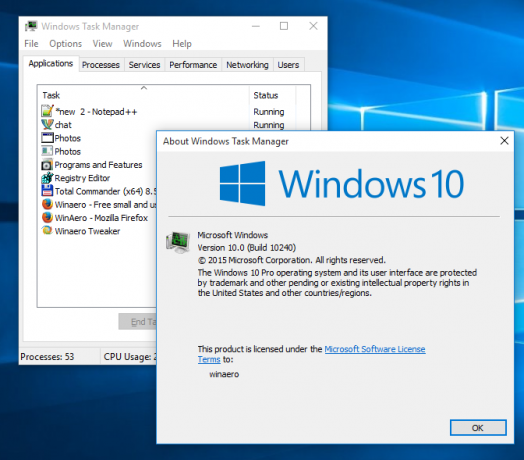
- A telepítő tartalmazza a klasszikus msconfig.exe fájlt az msconfig.exe indítási lapjával, így kezelni tudja az indító alkalmazásait.
Kész vagy. A cikk Hogyan lehet visszaállítani a jó régi Feladatkezelőt a Windows 8 rendszerben elmagyarázza, mit csinál a telepített. Valójában csak az abban a cikkben említett összes lépést automatizálja.
A csomag támogatja a 32 bites Windows 10 és a 64 bites Windows 10 rendszert is. Szinte a teljes MUI-fájlkészletet tartalmazza, így már készen is lesz az anyanyelvén. A következő terület-lista támogatott:
ar-sa
bg-bg
cs-cz
da-dk
de-de
el-gr
hu-gb
hu-hu
es-es
es-mx
et-ee
fi-fi
fr-ca
fr-fr
he-il
óra-óra
hu-hu
it-it
ja-jp
ko-kr
lt-lt
lv-lv
nb-nem
nl-nl
pl-pl
pt-br
pt-pt
ro-ro
ru-ru
sk-sk
sl-si
sr-latn-rs
sv-se
th-th
tr-tr
uk-ua
zh-cn
zh-hk
zh-tw
A telepítő csak a MUI-fájlok telepítéséhez és az alkalmazások regisztrálásához szükséges. Semmi mást nem módosít az operációs rendszerében.
Ha úgy dönt, hogy visszaállítja az alapértelmezett Feladatkezelőt, egyszerűen távolítsa el a klasszikus Feladatkezelőt a Beállítások alkalmazásból\Program eltávolítása az alábbi képernyőképen látható módon:
Ez az.
